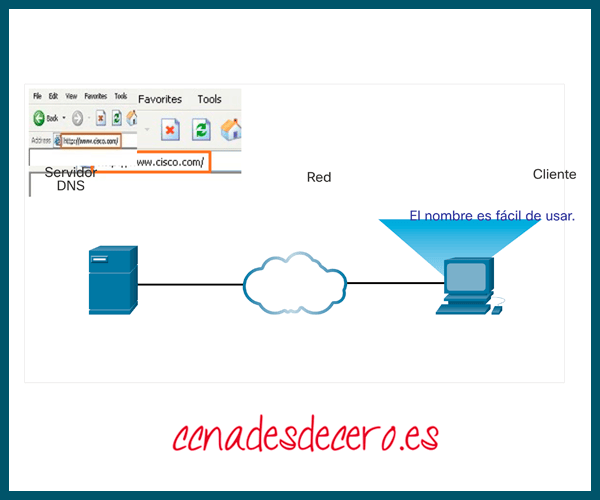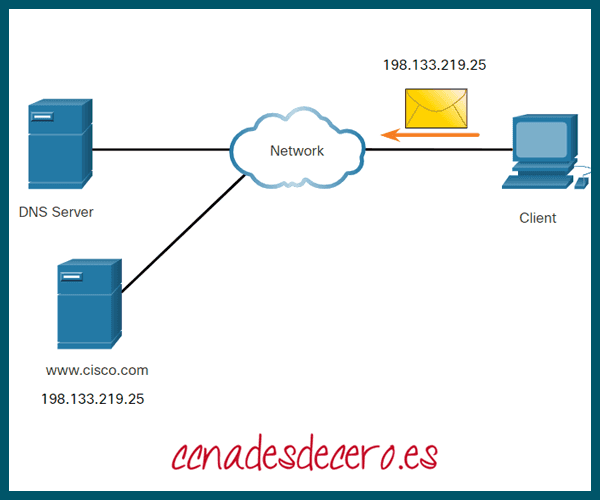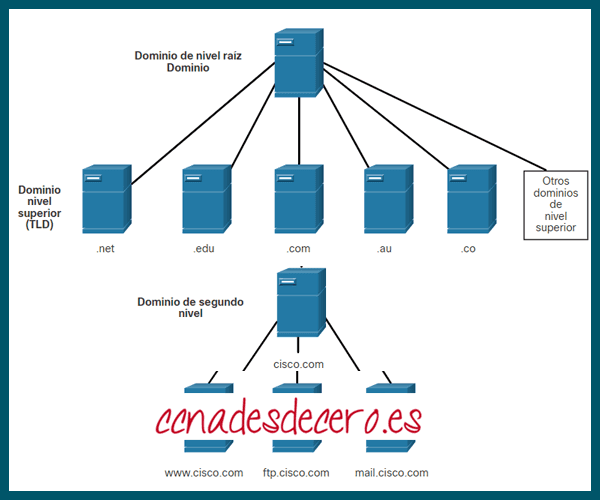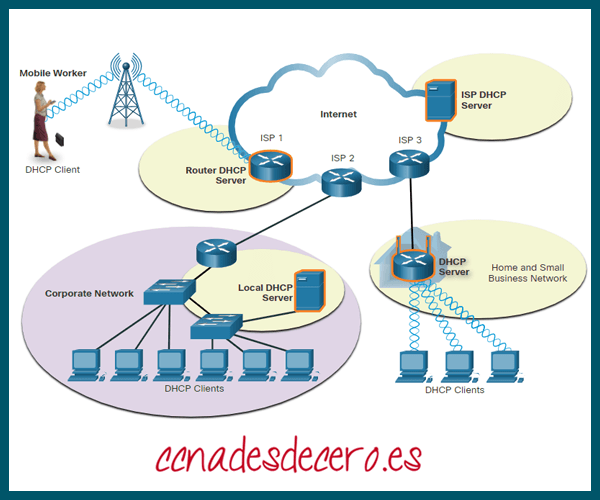Servicios de Direccionamiento IP
Resumen
Se explica cómo funcionan DNS y DHCP. ¡¡Empieza a aprender CCNA 200-301 v1.1. gratis ahora mismo!!
1. Servicio de Nombres de Dominios (DNS)
Existen otros protocolos específicos de capa de aplicación diseñados para facilitar la obtención de direcciones para dispositivos de red. Estos servicios son esenciales porque llevaría mucho tiempo recordar direcciones IP en lugar de direcciones URL o configurar manualmente todos los dispositivos de una red mediana a grande. El primer tema de este módulo le dio una visión general de estos protocolos. En este tema se detallan los servicios de direccionamiento IP, DNS y DHCP.
En las redes de datos, los dispositivos están etiquetados con direcciones IP numéricas para enviar y recibir datos a través de redes. Los nombres de dominio se crearon para convertir la dirección numérica en un nombre simple y reconocible.
En Internet, los nombres de dominio totalmente cualificado (FQDN), como http://www.cisco.com, son mucho más fácil que la gente recuerde que 198.133.219.25, que es la dirección numérica real para este servidor. Si Cisco decide cambiar la dirección numérica de www.cisco.com, es transparente para el usuario porque el nombre de dominio sigue siendo el mismo. La nueva dirección simplemente está vinculada al nombre de dominio existente y se mantiene la conectividad.
El protocolo DNS define un servicio automatizado que hace coincidir los nombres de los recursos con la dirección de red numérica requerida. Incluye el formato para consultas, respuestas y datos. Las comunicaciones del protocolo DNS utilizan un único formato llamado mensaje. Este formato de mensaje se utiliza para todo tipo de consultas de clientes y respuestas de servidores, mensajes de error y la transferencia de información de registros de recursos entre servidores.
Haz clic en cada botón para más información.
2. Formato de Mensaje DNS
El servidor DNS almacena diferentes tipos de registros de recursos que se utilizan para resolver nombres. Estos registros contienen el nombre, la dirección y el tipo de registro. Algunos de estos tipos de registros son los siguientes:
- A: una dirección IPv4 del dispositivo final
- NS: un servidor de nombres autorizado
- AAAA: una dirección IPv6 del dispositivo final (pronunciado quad-A)
- MX: Un registro de intercambio de correo
Cuando un cliente realiza una consulta, el proceso DNS del servidor primero mira sus propios registros para resolver el nombre. Si no puede resolver el nombre utilizando sus registros almacenados, se pone en contacto con otros servidores para resolver el nombre. Una vez que se encuentra una coincidencia y se devuelve al servidor solicitante original, el servidor almacena temporalmente la dirección numerada en caso de que se vuelva a solicitar el mismo nombre.
El servicio DNS cient en PC con Windows también almacena nombres resueltos previamente en la memoria. El comando ipconfig/displaydns muestra todas las entradas DNS almacenadas en caché.
Como se muestra en la tabla, DNS utiliza el mismo formato de mensaje entre servidores, que consiste en una pregunta, respuesta, autoridad e información adicional para todo tipo de consultas de clientes y respuestas de servidores, mensajes de error y transferencia de información de registro de recursos.
| Sección de mensajes DNS | Descripción |
|---|---|
| Question | La pregunta para el servidor de nombres |
| Answer | Registros de recursos respondiendo la pregunta |
| Authority | Registros de recursos que apuntan hacia una autoridad |
| Additional | Registros de recursos que contienen información adicional |
3. Jerarquía de DNS
El protocolo DNS utiliza un sistema jerárquico para crear una base de datos para proporcionar una resolución de nombre, como se muestra en la imagen. DNS utiliza nombres de dominio para formar la jerarquía.
La estructura de nombres se divide en zonas pequeñas y manejables. Cada servidor DNS mantiene un archivo de base de datos específico y solo es responsable de administrar las asignaciones de nombre a IP para esa pequeña porción de toda la estructura DNS. Cuando un servidor DNS recibe una solicitud de traducción de un nombre que no está dentro de su zona DNS, el servidor DNS reenvía la solicitud a otro servidor DNS dentro de la zona adecuada para la traducción. DNS es escalable porque la resolución del nombre de host se extiende a través de múltiples servidores.
Los diferentes dominios de nivel superior representan el tipo de organización o el país de origen. Los ejemplos de dominios de nivel superior son los siguientes:
- .com: un negocio o industria
- .org: una organización sin fines de lucro
- .au: Australia
- .es: España (por ejemplo, https://ccnadesdecero.es/)
Un ejemplo de Dominio de segundo nivel sería nuestra APP: app.ccnadesdecero.es
4. Comando nslookup
Al configurar un dispositivo de red, se proporcionan una o más direcciones del servidor DNS que el cliente DNS puede usar para la resolución de nombres. Por lo general, el ISP proporciona las direcciones para usar en los servidores DNS. Cuando una aplicación de usuario solicita conectarse a un dispositivo remoto por nombre, el cliente DNS solicitante consulta al servidor de nombres para resolver el nombre a una dirección numérica.
Los sistemas operativos de las computadoras también tienen una utilidad llamada Nslookup que permite al usuario consultar manualmente los servidores de nombres para resolver un nombre de host dado. Esta utilidad también se puede utilizar para solucionar problemas de resolución de nombres y para verificar el estado actual de los servidores de nombres.
En este ejemplo, cuando se emite el comando nslookup, se muestra el servidor DNS predeterminado configurado para su host. El nombre de un host o dominio se puede ingresar en el indicador nslookup. La utilidad Nslookup tiene muchas opciones disponibles para pruebas y verificaciones extensas del proceso de DNS.
C:\Users> nslookup
Default Server: dns-sj.cisco.com
Address: 171.70.168.183
> www.cisco.com
Server: dns-sj.cisco.com
Address: 171.70.168.183
Name: origin-www.cisco.com
Addresses: 2001:420:1101:1::a
173.37.145.84
Aliases: www.cisco.com
> cisco.netacad.net
Server: dns-sj.cisco.com
Address: 171.70.168.183
Name: cisco.netacad.net
Address: 72.163.6.223
>5. Verificador de sintaxis – El comando nslookup
Practica la introducción del comando nslookup tanto en Windows como en Linux
Desde la línea de comandos de Windows, introduce el comando nslookup para iniciar una consulta manual de los servidores de nombres.
From the Windows command prompt, enter the nslookup command to begin a manual query of the name servers.
C:>nslookup
Default Server: Unknown
Address: 10.10.10.1La salida muestra el nombre y la dirección IP del servidor DNS configurado en el cliente. Ten en cuenta que la dirección del servidor DNS puede ser configurada manualmente, o aprendida dinámicamente, a través de DHCP. Ahora estás en el modo nslookup. Introduce el nombre de dominio www.cisco.com.
> www.cisco.com
Server: UnKnown
Address: 10.10.10.1
Non-authoritative answer:
Name: e2867.dsca.akamaiedge.net
Addresses: 2600:1404:a:395::b33
2600:1404:a:38e::b33
172.230.155.162
Aliases: www.cisco.com
www.cisco.com.akadns.net
wwwds.cisco.com.edgekey.net
wwwds.cisco.com.edgekey.net.globalredir.akadns.netLa salida enumera las direcciones IP relacionadas con www.cisco.com que el servidor ‘e2867’ tiene actualmente en su base de datos. Observa que las direcciones IPv6 también aparecen en la lista. Además, se muestran varios alias que se resolverán en www.cisco.com.
Introduce el comando exit para salir del modo nslookup y volver a la línea de comandos de Windows.
> exitPuedes consultar directamente los servidores DNS simplemente añadiendo el nombre del dominio al comando nslookup.
Introduce nslookup www.google.com.
C:>nslookup www.google.com
Server: UnKnown
Address: 10.10.10.1
Non-authoritative answer:
Name: www.google.com
Addresses: 2607:f8b0:4000:80f::2004
172.217.12.36
=========================================Ahora estás trabajando desde el símbolo del sistema de Linux. El comando nslookup es el mismo.
- Ingresa el comando “
nslookup” para comenzar una consulta manual de los servidores de nombres. - Ingresa www.cisco.com en el indicador
>. - Introduce el comando “
exit” para salir del modo nslookup y regresar a la línea de comandos de Linux.
user@cisconetacad$nslookup
Server: 127.0.1.1
Address: 127.0.1.1#53
> www.cisco.com
Non-authoritative answer:
www.cisco.com canonical name = www.cisco.com.akadns.net.
www.cisco.com.akadns.net canonical name = wwwds.cisco.com.edgekey.net.
wwwds.cisco.com.edgekey.net canonical name = wwwds.cisco.com.edgekey.net.globalredir.akadns.net.
wwwds.cisco.com.edgekey.net.globalredir.akadns.net canonical name = e144.dscb.akamaiedge.net.
Name: e144.dscb.akamaiedge.net
Address: 23.60.112.170
> exitAl igual que en Windows, puedes consultar directamente los servidores DNS con solo agregar el nombre de dominio al comando nslookup. Ingresa nslookup www.google.com.
user@cisconetacad$nslookup www.google.com
Server: 127.0.0.53
Address: 127.0.0.53#53
Non-authoritative answer:
Name: www.google.com
Address: 172.217.6.164
Name: www.google.com
Address: 2607:f8b0:4000:812::2004Utilizaste correctamente el comando nslookup para verificar el estado de los nombres de dominio.
6. Protocolo de Configuración Dinámica de Host (DHCP)
El Protocolo de configuración dinámica de host (DHCP) para el servicio IPv4 automatiza la asignación de direcciones IPv4, máscaras de subred, puertas de enlace y otros parámetros de red IPv4. Esto se conoce como direccionamiento dinámico. La alternativa al direccionamiento dinámico es el direccionamiento estático. Cuando se utiliza el direccionamiento estático, el administrador de la red ingresa manualmente la información de la dirección IP en los hosts.
Cuando un host se conecta a la red, se contacta con el servidor DHCP y se solicita una dirección. El servidor DHCP elige una dirección de un rango configurado de direcciones llamado grupo y la asigna (alquila) al host.
En redes más grandes, o donde la población de usuarios cambia con frecuencia, se prefiere DHCP para la asignación de direcciones. Pueden llegar nuevos usuarios y necesitar conexiones; otros pueden tener computadoras nuevas que deben estar conectadas. En lugar de utilizar el direccionamiento estático para cada conexión, es más eficiente tener direcciones IPv4 asignadas automáticamente mediante DHCP.
DHCP puede asignar direcciones IP por un período de tiempo configurable, llamado período de arrendamiento. El período de arrendamiento es una configuración importante de DHCP. Cuando expira el período de arrendamiento o el servidor DHCP recibe un mensaje DHCPRELEASE, la dirección se devuelve al grupo DHCP para su reutilización. Los usuarios pueden moverse libremente de un lugar a otro y restablecer fácilmente las conexiones de red a través de DHCP.
Como muestra la figura, varios tipos de dispositivos pueden ser servidores DHCP. El servidor DHCP en la mayoría de las redes medianas a grandes suele ser un servidor local dedicado para PC. Con las redes domésticas, el servidor DHCP generalmente se encuentra en el Router local que conecta la red doméstica al ISP.
Muchas redes usan tanto DHCP como direccionamiento estático. DHCP se utiliza para hosts de uso general, como dispositivos de usuario final. El direccionamiento estático se utiliza para dispositivos de red, como routers de puerta de enlace, switches, servidores e impresoras.
DHCP para IPv6 (DHCPv6) proporciona servicios similares para clientes IPv6. Una diferencia importante es que DHCPv6 no proporciona una dirección de puerta de enlace predeterminada. Esto solo se puede obtener dinámicamente del mensaje de anuncio de Router del Router.
7. Funcionamiento de DHCP
Como se muestra en la imagen, cuando un dispositivo IPv4 configurado con DHCP se inicia o se conecta a la red, el cliente emite un mensaje de descubrimiento de DHCP (DHCPDISCOVER) para identificar los servidores DHCP disponibles en la red. Un servidor DHCP responde con un mensaje de oferta de DHCP (DHCPOFFER), que ofrece una concesión al cliente. El mensaje de oferta contiene la dirección IPv4 y la máscara de subred que se asignará, la dirección IPv4 del servidor DNS y la dirección IPv4 de la puerta de enlace predeterminada. La oferta de arrendamiento también incluye la duración del arrendamiento.

El cliente puede recibir múltiples mensajes DHCPOFFER si hay más de un servidor DHCP en la red local. Por lo tanto, debe elegir entre ellos y envía un mensaje de solicitud DHCP (DHCPREQUEST) que identifica el servidor explícito y la oferta de arrendamiento que el cliente está aceptando. Un cliente también puede optar por solicitar una dirección que el servidor le haya asignado previamente.
Suponiendo que la dirección IPv4 solicitada por el cliente, u ofrecida por el servidor, todavía está disponible, el servidor devuelve un mensaje de confirmación de DHCP (DHCPACK) que reconoce al cliente que el arrendamiento se ha finalizado. Si la oferta ya no es válida, el servidor seleccionado responde con un mensaje de reconocimiento negativo de DHCP (DHCPNAK). Si se devuelve un mensaje DHCPNAK, el proceso de selección debe comenzar nuevamente con un nuevo mensaje DHCPDISCOVER que se transmite. Una vez que el cliente tiene el contrato de arrendamiento, debe renovarse antes del vencimiento del contrato de arrendamiento a través de otro mensaje DHCPREQUEST.
El servidor DHCP garantiza que todas las direcciones IP sean únicas (no se puede asignar la misma dirección IP a dos dispositivos de red diferentes simultáneamente). La mayoría de los ISP usan DHCP para asignar direcciones a sus clientes.
DHCPv6 tiene un conjunto de mensajes similar a los de DHCPv4. Los mensajes DHCPv6 son SOLICITAR, ANUNCIAR, SOLICITAR INFORMACIÓN y RESPONDER.
8. Laboratorio: observar la resolución de DNS
En este laboratorio, completarás los siguientes objetivos:
- Parte 1: observar la conversión de DNS de una URL a una dirección IP
- Parte 2: observar la búsqueda de DNS utilizando el comando nslookup en un sitio web
- Parte 3: observar la búsqueda de DNS utilizando el comando nslookup en servidores de correo
9. Comprueba tu comprensión — Servicios de direccionamiento IP
Elige la MEJOR repuesta para las siguientes preguntas y compruebe su conocimiento sobre servicios de direccionamiento IP
- ¿Cuál de los siguientes tipos de registros DNS se utiliza para resolver direcciones IPv6?
- A
- NS
- AAAA
- MX
- ¿Verdadero o falso? Un servidor DNS que recibe una solicitud de resolución de nombres que no está dentro de su zona DNS enviará un mensaje de error al cliente solicitante.
- Verdadero
- Falso
- ¿Cuál de los siguientes es mostrado por la utilidad nslookup?
- el servidor DNS predeterminado configurado
- la dirección IP del dispositivo final
- todas las entradas DNS almacenadas en caché
- ¿Cuál de los siguientes tipos de registros de recursos DNS resuelve los servidores de nombres autorizados?
- NS
- A
- MX
- AAAA
¿Aprendiste lo suficiente? Déjanos saber tus respuestas en los comentarios 🙂
¡Listo! Sigue visitando nuestro blog de curso de redes, dale Me Gusta a nuestra fanpage; y encontrarás más herramientas y conceptos que te convertirán en todo un profesional de redes.